راهنمای نحوه ارزیابی عملکرد در سامانه مدیریت ارزیابی کارکنان
پس از وارد کردن نام کاربری و کلمه عبور و ورود به سیستم، به منظور ارزیابی عملکرد میتوانید به طریق زیر عمل نمائید:
فرم " کارتابل ارزیابی عملکرد کارکنان"
از منوی " در حین اجرای دوره" بر روی زیر منوی " کارتابل ارزیابی عملکرد کارکنان" را کلیک نمائید (شکل ۱):
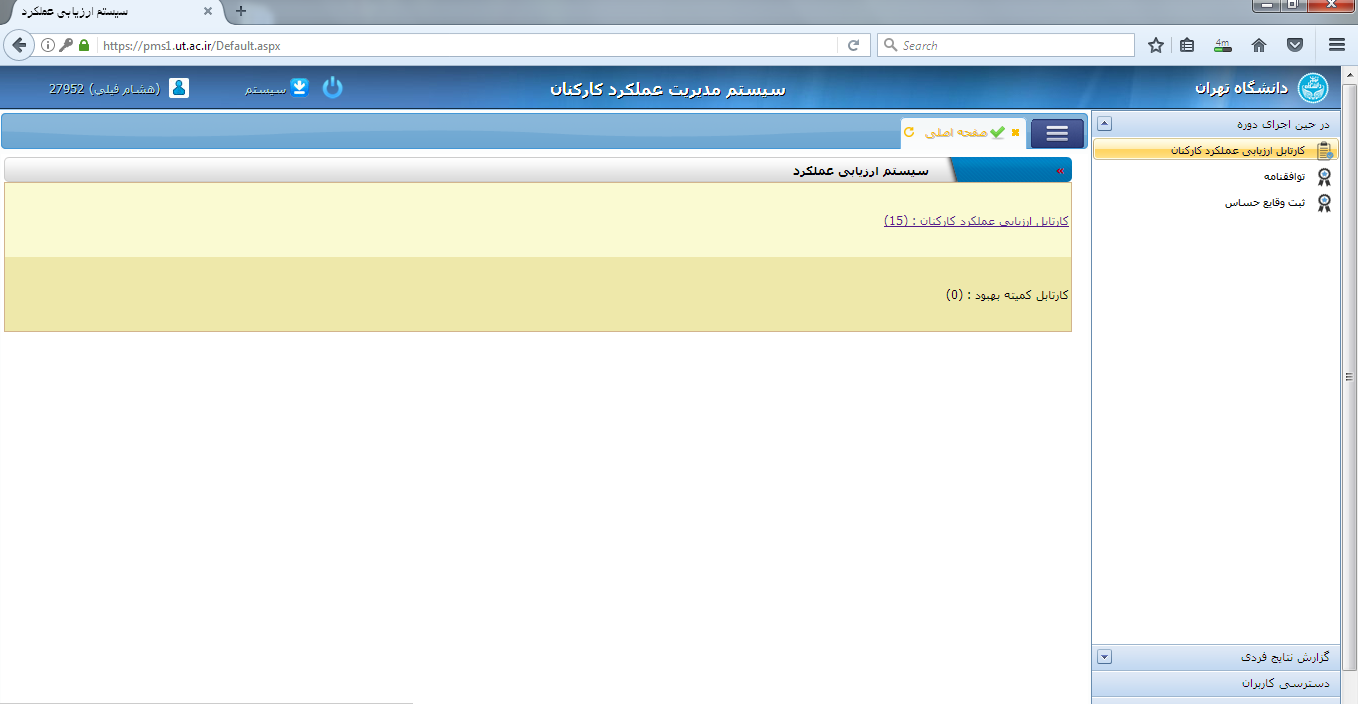
شکل ۱
همینطور میتوانید با کلیک بر روی لینک " کارتابل ارزیابی عملکرد کارکنان" از تب " صفحه اصلی"، وارد کارتابل ارزیابی عملکرد کارکنان همانند شکل ۲ شوید:
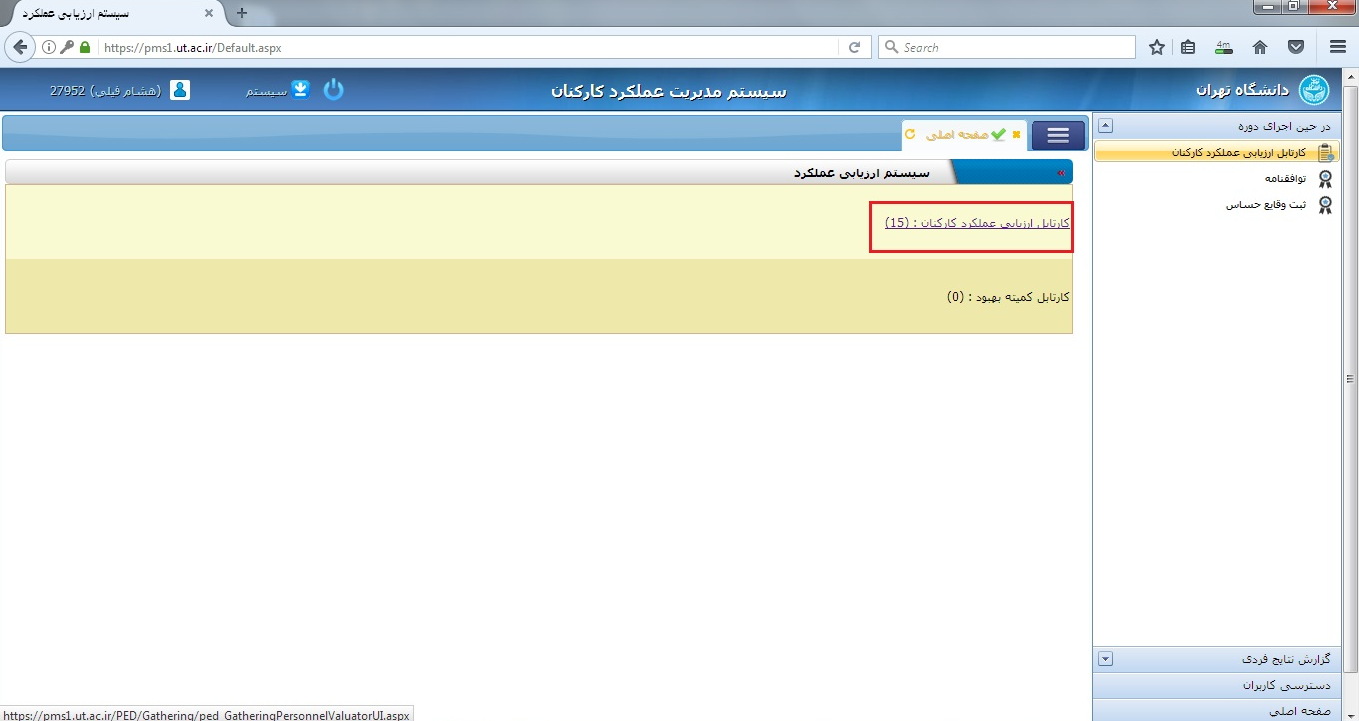
شکل ۲
در این فرم لیست افرادی که باید مورد ارزیابی قرار گیرند به همراه پرسشنامههای آنها نمایش داده میشود. لازم به ذکر است که بر اساس تنظیمات موجود، تعداد ستونهای نمایش داده شده در جدول اصلی متغیر خواهد بود.
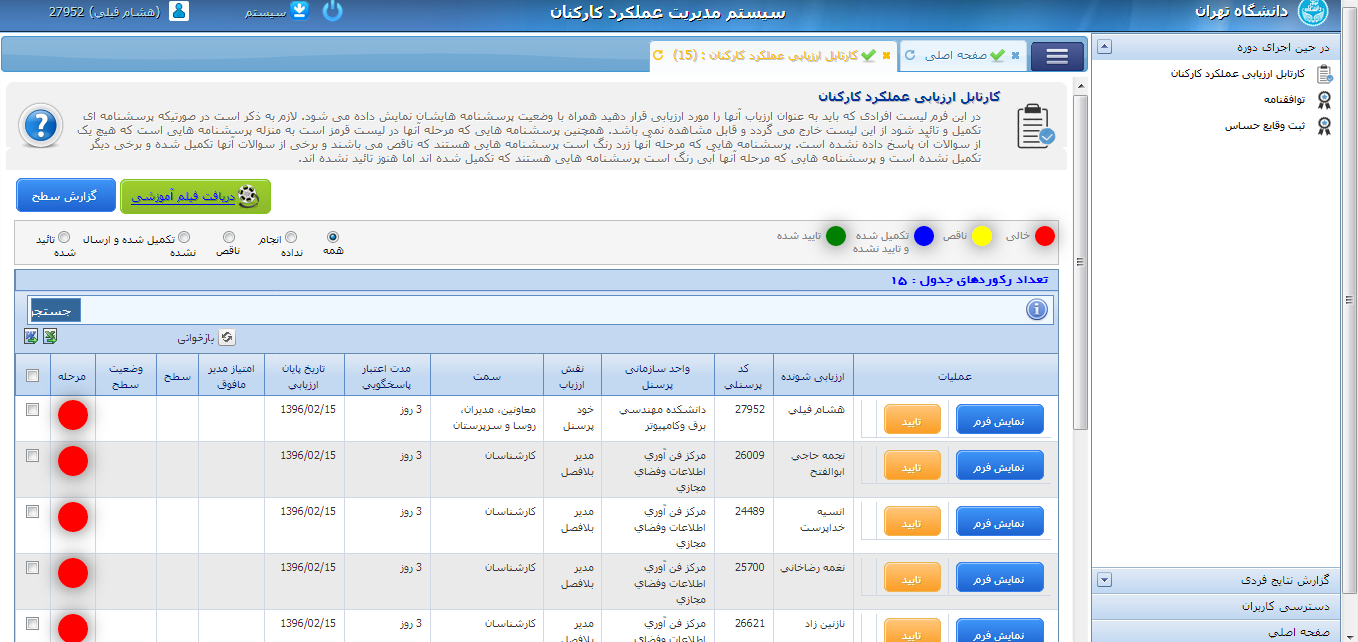
شکل ۳
به منظور آشنایی بیشتر با نحوه تکمیل فرم میتوانید با کلیک روی دکمه " دریافت فیلم آموزشی" (شکل ۴) آن را دریافت و مشاهده نمائید.

شکل ۴
حال جهت نمایش پرسشنامه و ارزیبای کاربر مورد نظر، میتوانید بر روی دکمه " نمایش فرم" به مانند آنچه که در زیر نمایش داده شده است، کلیک نمائید:
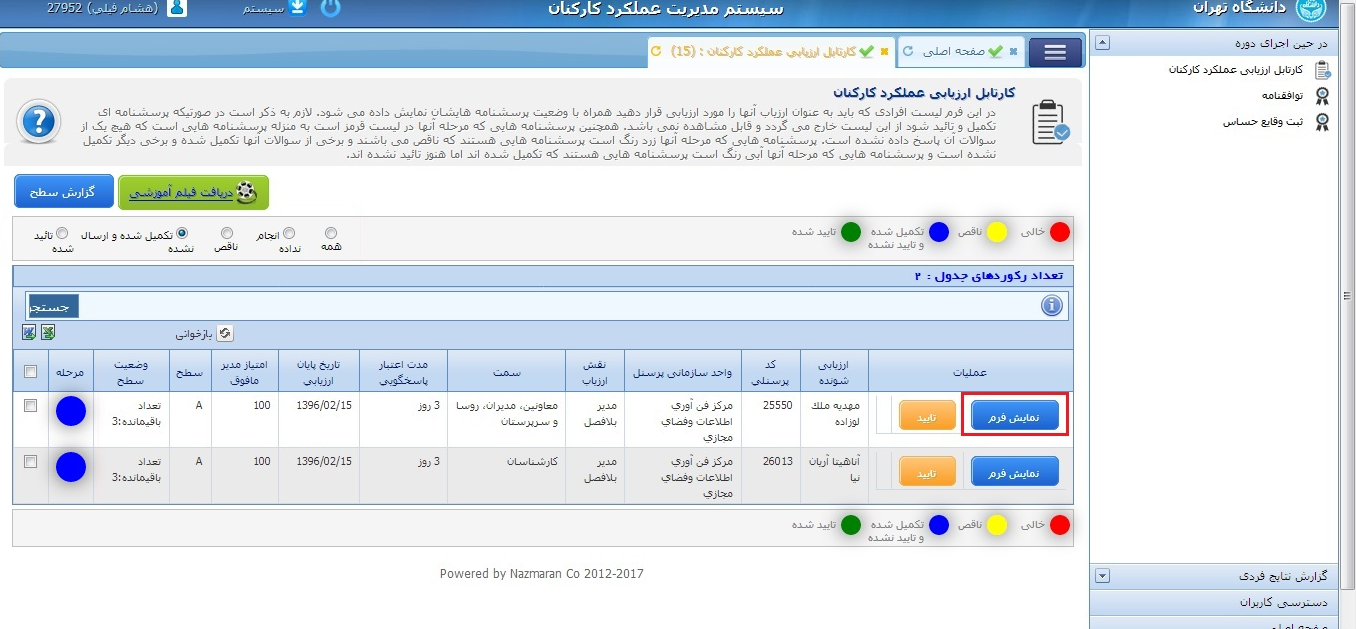
شکل ۵
حال مطابق شکل ۶ فرمی جدید نمایش داده خواهد شد.
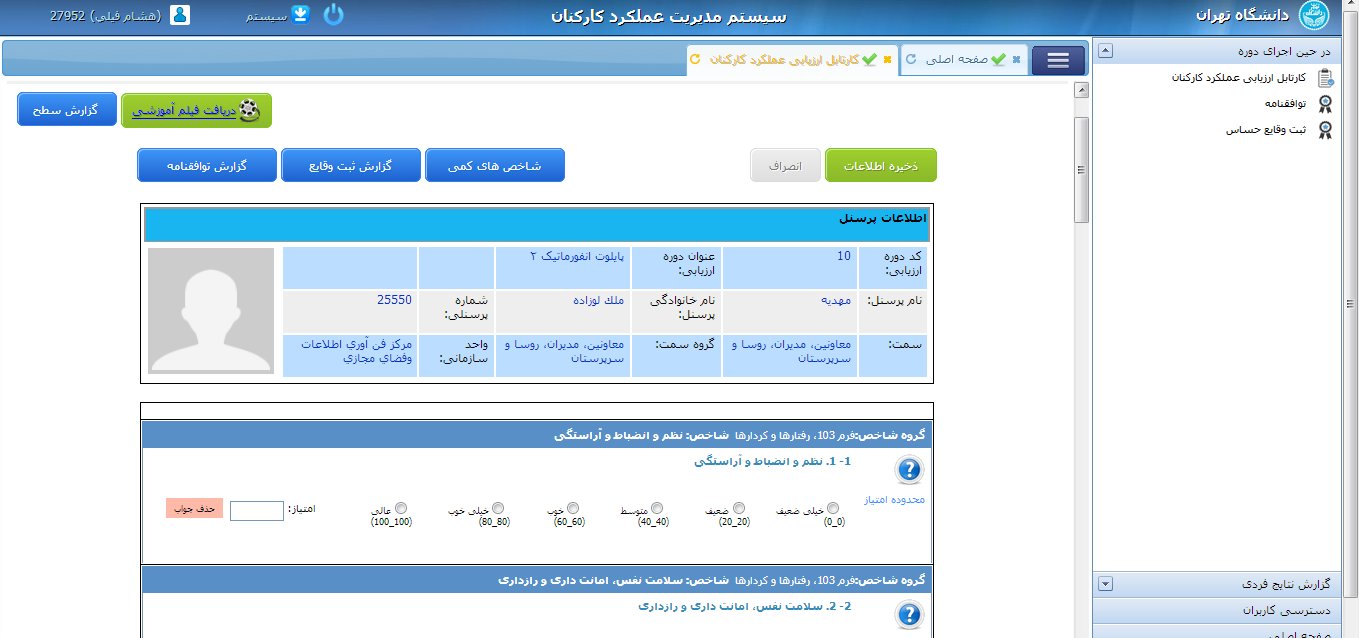
شکل ۶
در قسمت بالای این فرم اطلاعات پرسنلی فرد انتخاب شده نمایش داده میشود:
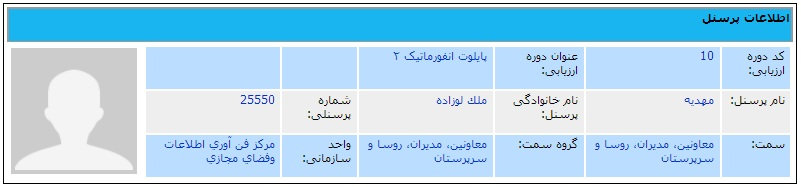
شکل ۷
و در قسمت پایین فرم نیز لیست شاخصهای عمومی مورد ارزیابی قرار گرفته است:
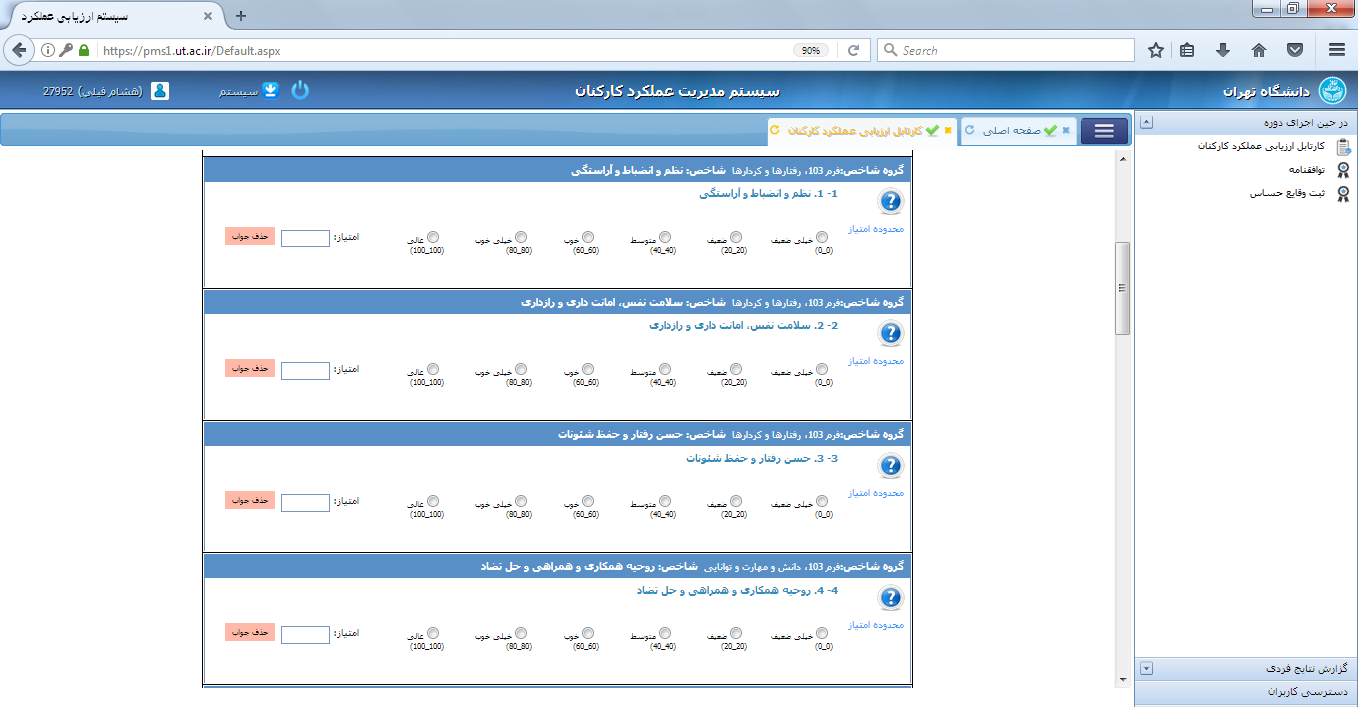
شکل ۸
جهت ثبت اطلاعات در شاخصهای عمومی، ابتدا یکی از گزینههای نمایش داده شده در قسمت " محدوده امتیاز" را انتخاب و سپس امتیاز مورد نظر خود را در قسمت " امتیاز" وارد نمائید:

شکل ۹
درصورتیکه کاربر وارد شده به سیستم دارای نقش " مدیر بلافصل" باشد میتواند در بخش " اظهار نظر کلی" (شکل ۱۰) نظر خود را در رابطه با نحوه عملکرد پرسنل ثبت نماید.
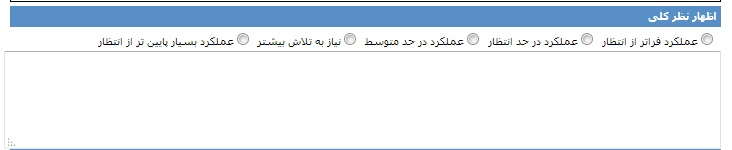
شکل ۱۰
همچنین کاربر دارای نقش " مدیر بلافصل" میتواند در بخش " دورههای آموزشی" (شکل ۱۱)، دورههای لازم در راستای بهبود عملکرد پرسنل را ثبت نماید.

شکل ۱۱
درصورتیکه دوره موردنظر در لیست دورهها موجود نبود، باید گزینه " سایر" را انتخاب و در کادر نمایش داده شده مقابل آن نام دوره مورد نظر را وارد نماید.

شکل ۱۲
در پایان پس از ثبت کلیه اطلاعات مورد نظر، بر روی دکمه " ذخیره اطلاعات" کلیک نمائید. درصورتیکه کلیه اطلاعات وارد شده صحیح باشد، پس از ثبت به فرم اصلی همانند شکل ۳ باز میگردد.
شایان ذکر است درصورت کلیک بر روی دکمه " انصراف"، کلیه تغییرات منتفی شده و به فرم اصلی بر میگردد.

شکل ۱۳
درصورتیکه کاربر وارد شده به سیستم کاربر عادی باشد، کلیک روی دکمه تائید" به منزله تأیید اطلاعات ورودی و اتمام کار میباشد و دیگر امکان ویرایش اطلاعات وجود نخواهد داشت.
درصورتیکه کاربر وارد شده به سیستم " مدیر بلافصل" باشد، کلیک روی دکمه " تائید" منجر به بررسی توزیع اجباری در واحد مربوطه گشته و در صورت عدم اشکال در روند توزیع اجباری واحد، سیستم پیغام مناسب جهت رفع آن را نمایش میدهد.
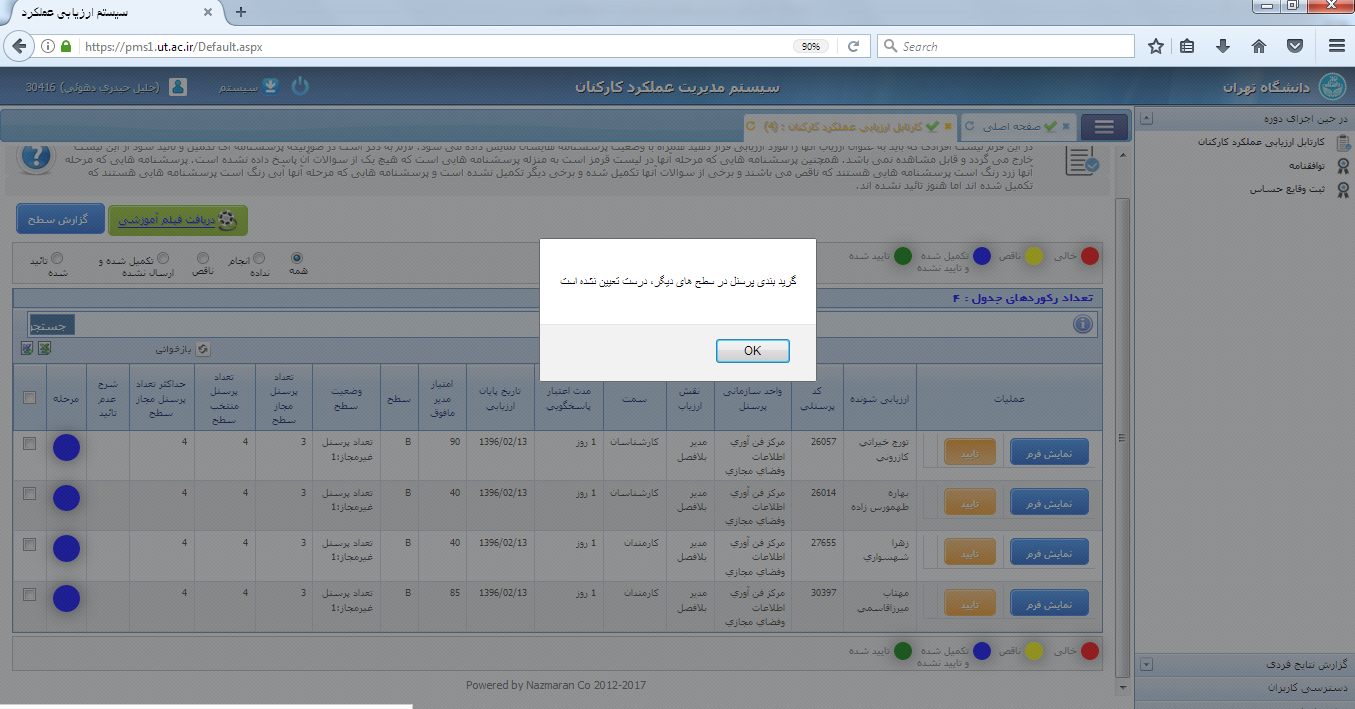
شکل ۱۴
درصورتیکه مقدار ستون " وضعیت سطح" کلیه پرسنل واحد بصورت " این سطح کامل شد" باشد، توزیع اجباری واحد صحیح بوده و امکان تائید فراهم میباشد.
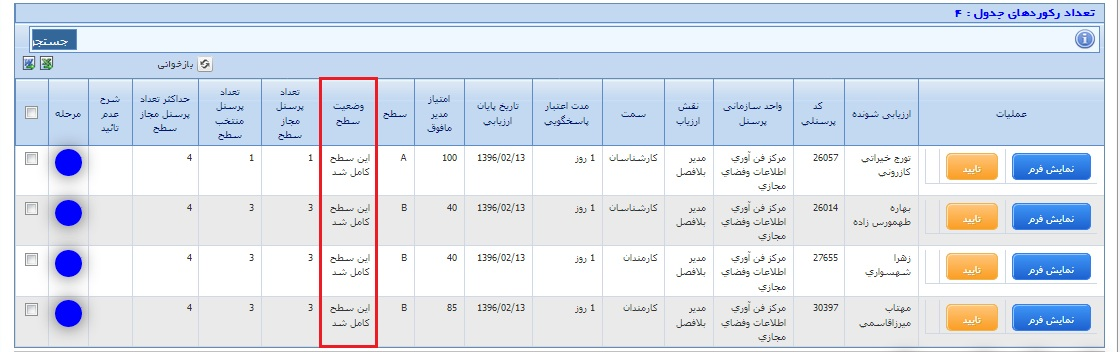
شکل ۱۵
در این صورت امکان تأیید کل پرسنل واحد بصورت یکجا وجود داشته و به مقام مافوق ارسال میگردد و در صورت تائید توسط مقام مافوق، کل پرسنل آن همانند شکل ۱۶ واحد نهایی میگردد.
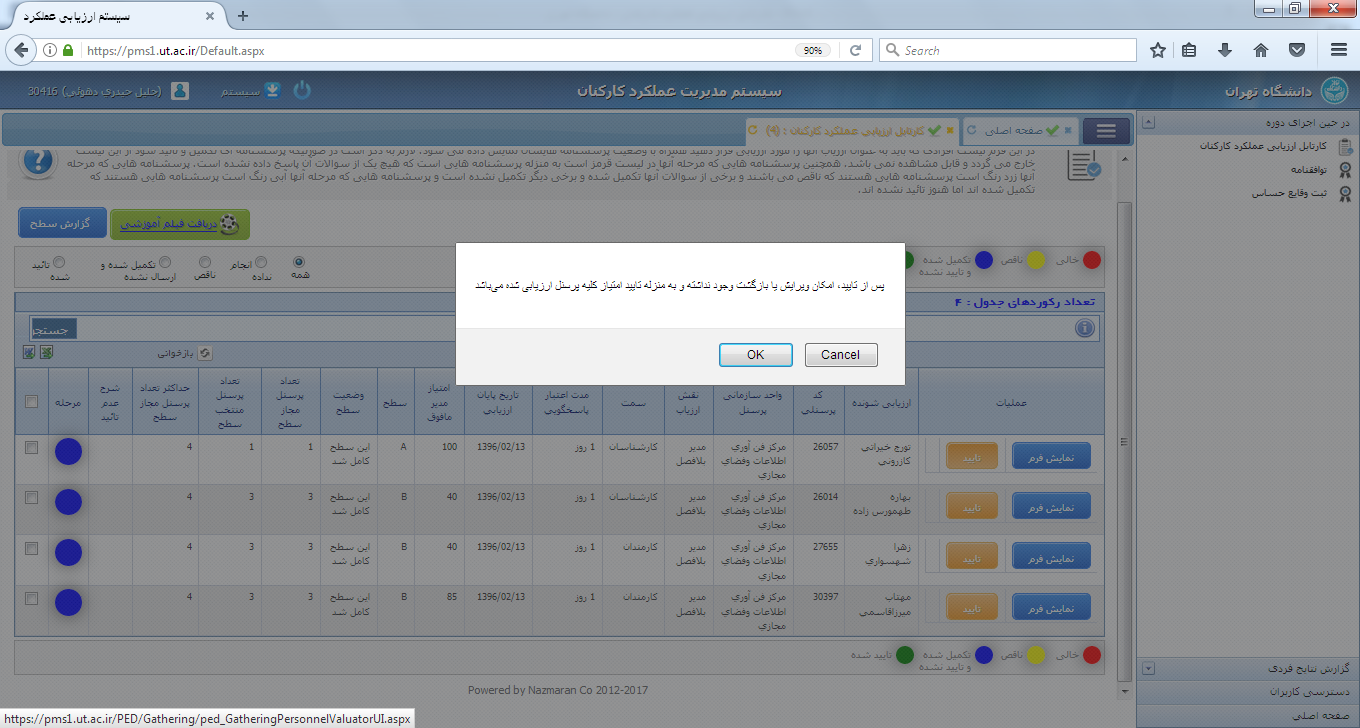
شکل ۱۶
مقام مافوق درصورت نیاز به اصلاح نمرات پرسنل، میتواند با کلیک روی دکمه " عدم تائید"، کل پرسنل را با ارائه توضیح به مدیر بلافصل ارجاع دهد (شکل ۱۷ و ۱۸).
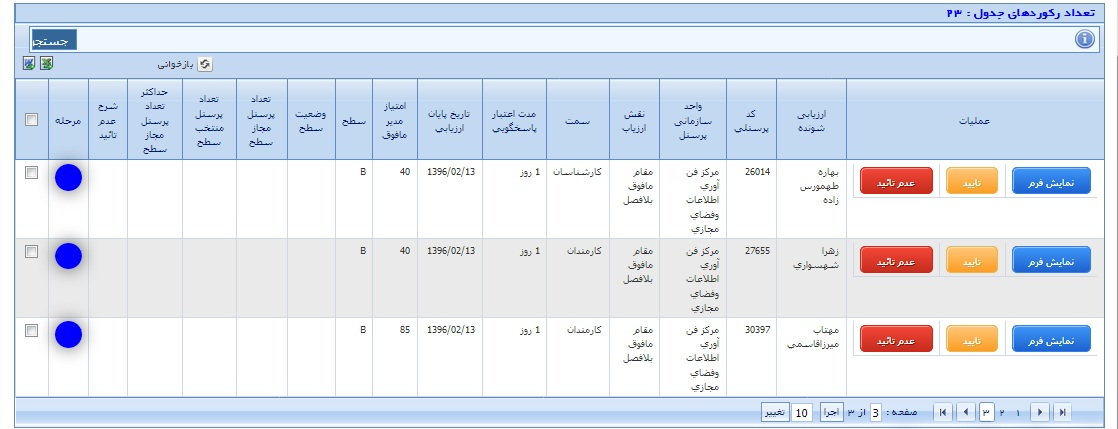
شکل ۱۷
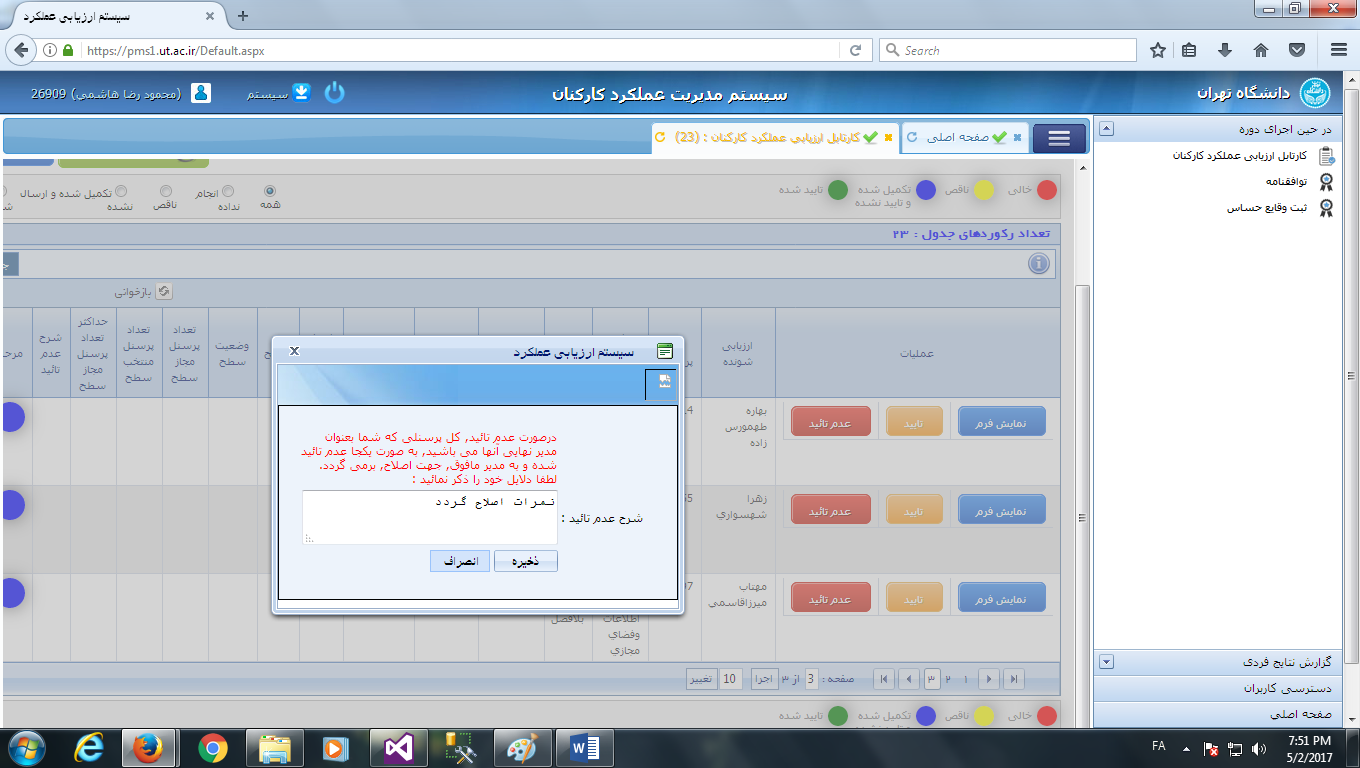
شکل ۱۸
در صورت عدم تأیید توسط مقام مافوق، شرح آن در ستون “ شرح عدم تأیید ” کارتابل مدیر بلافصل همانند شکل ۱۹ نمایش داده خواهد شد.
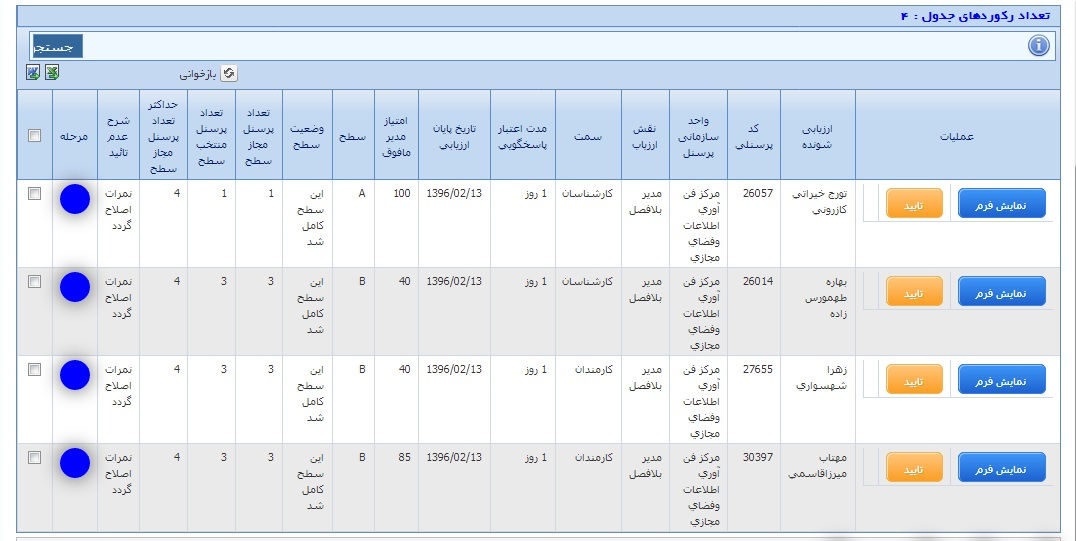
شکل ۱۹
درصورتیکه پرسنل واحد، فاقد مقام مافوق باشند، با تائید مدیر بلافصل، کل پرسنل آن واحد نهایی میگردد.

